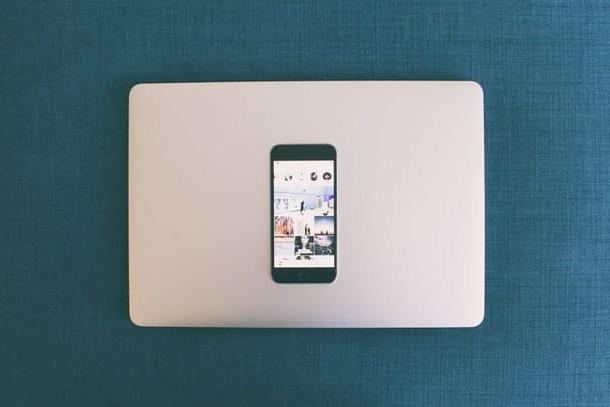Información preliminar

Antes de llegar al corazón del tutorial, es decir, antes de decirte cuáles son los mejores aplicación para grabar llamadas con iPhone, es mi deber proporcionarle alguna información preliminar sobre el caso en cuestión.
Para empezar, tenga en cuenta que grabar sus llamadas telefónicas, incluso sin que el interlocutor se dé cuenta, no es un crimensiempre y cuando los registros no se difunden o hecho para escuchar por otros. Para ello, de hecho, se requiere el consentimiento expreso de la persona con la que se realizó la llamada. Si no, toma el violación.
Otra cosa a aclarar es que, para poder utilizar las aplicaciones que te permitan grabar las llamadas realizadas, puede ser necesario activar la servicio de conferencias, que es la que te permite hablar con más de un interlocutor simultáneamente, solicitándolo a tu propio gerente de telefono.
Para habilitar el servicio mencionado, simplemente contacte con el operador de referencia y solicítelo explícitamente. Si no sabes cómo ponerte en contacto con TIM, Vodafone, Wind, Tre o Iliad, puedes seguir las instrucciones contenidas en mis tutoriales específicos sobre qué hacer que te acabo de enlazar.
La mejor aplicación para grabar llamadas con iPhone
Habiendo hecho las aclaraciones necesarias arriba, vayamos al meollo del asunto y descubramos, por tanto, cuáles son las mejores aplicaciones para grabar llamadas con iPhone. Puede encontrarlos a continuación: identifique el que crea que puede hacer más por usted y póngalo a prueba de inmediato.
TapeACall
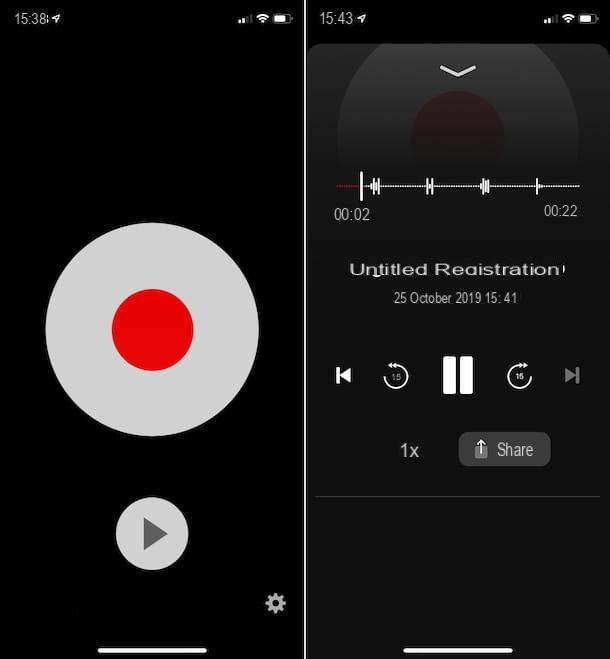
La primera aplicación para grabar llamadas de iPhone que quiero sugerirle que use es TapeACall. Es una de las soluciones más famosas y apreciadas de este tipo. Le permite grabar tanto las llamadas entrantes como las salientes y, para trabajar, utiliza el servicio de conferencias de los operadores telefónicos. Tenga en cuenta que podría dar problemas con Vodafone, ya que el desarrollador hace saber que la aplicación no es compatible con el administrador. Lo descargas gratis y puedes probarlo sin coste alguno durante 7 días, tras lo cual, para seguir usando el servicio, deberás darte de alta en una suscripción (con un coste básico de 4,99 € / mes).
Para descargar e instalar la aplicación en su iPhone, vaya a la sección correspondiente de la App Store, presione el botón consiguiendo, así que en eso Instalar y autoriza la descarga usando ID de la cara, tocar ID o contraseña dell'ID Apple. A continuación, inicie la aplicación presionando el botón Abri aparecido en la pantalla o seleccione elicono que se acaba de agregar a la pantalla de inicio.
Una vez que se muestre la pantalla principal de la aplicación, toque el botón Inscríbete, ingresa el tuyo número de móvil en el campo provisto (primero verificando que el prefijo internacional correcto esté seleccionado en el menú adyacente), toque el botón Elegir plan y espere a que se reciba el SMS con el código de verificación, luego ingrese este último en el campo correspondiente y presione el botón nuevamente Elegir plan.
Ahora, toca el botón verde Continuar y acepte la suscripción anual con la prueba gratuita de 7 días para comenzar a usar TapeACall. No hay obligación de renovar: si quieres evitar pagar, puedes desactivar tu suscripción incluso antes de que expire la prueba, siguiendo las instrucciones sobre qué hacer que te he proporcionado en mi guía sobre el tema.
Seleccione, por tanto, el país de su interés de la lista propuesta y haga aparecer ON los interruptores ubicados en correspondencia con los elementos Permitir notificaciones e Accede a tus contactos. Luego, toca el botón Play ubicado en la parte inferior, con el fin de comenzar a reproducir los tutoriales relacionados con el funcionamiento de la aplicación.
En este punto, si necesita grabar una llamada saliente, haga esto: presione en botón circular rojo ubicado en el centro de la pantalla principal de la aplicación, seleccione el número junto al elemento Llamada en el menú que se abre, toca el botón otra llamada visible en la pantalla de llamada telefónica e ingrese el número de teléfono de la persona a llamar, yendo a la sección teclado pantalla mostrada o, si está presente en la libreta de direcciones, selecciónela de la lista en la sección Contacto. Cuando haya comenzado la llamada, espere a que la otra persona conteste y luego toque el botón unir visible en la pantalla.
Si, por otro lado, necesita grabar una llamada entrante, responda como lo hace habitualmente (es decir, presionando el botón verde con el auricular levantado visible en la pantalla del iPhone cuando recibe una llamada telefónica), luego abra TapeACall, toque botón circular rojo ubicado en el centro y toque el botón unir en la pantalla de llamada telefónica.
En ambos casos, la grabación de la llamada se interrumpirá cuando finalice la llamada. Luego puede escucharlo nuevamente y posiblemente exportar el archivo de audio resultante, simplemente tocando el botón Play ubicado en la pantalla principal de la aplicación y seleccionando la grabación de su interés de la lista que se le muestra.
Grabador de llamadas REKK
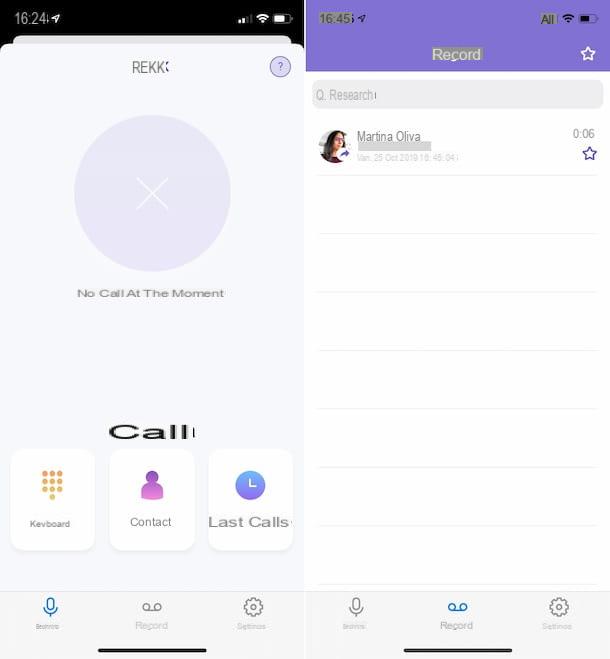
Otra aplicación para grabar llamadas de iPhone que te sugiero que pruebes es Grabador de llamadas REKK. Le permite grabar llamadas telefónicas entrantes y salientes, es muy fácil de usar, tiene una interfaz de usuario agradable y también realiza la transcripción de llamadas. Para funcionar, requiere que su operador telefónico admita llamadas de tres vías (de ahí la función de conferencia que mencioné anteriormente). La descarga es gratuita, pero para que funcione requiere una suscripción con costes a partir de 4,99 euros / semana.
Para descargar e instalar la aplicación en su iPhone, acceda a la sección correspondiente de la App Store, toque el botón consiguiendo, así que en eso Instalar y autoriza la descarga usando ID de la cara, tocar ID o contraseña dell'ID Apple. A continuación, inicie la aplicación presionando el botón Abri aparecido en la pantalla o seleccione elicono que se acaba de agregar a la pantalla de inicio.
Una vez que se muestre la pantalla principal de la aplicación, toque el botón Empiece a usar REKK, ingrese su número de teléfono en el campo apropiado (primero verificando que el prefijo internacional correcto esté seleccionado en el menú adyacente), toque el botón Utilizar SMS (para recibir el código de verificación por SMS) o en ese Recibe un código a través de WhatsApp (para recibir el código de verificación a través de WhatsApp), luego ingrese el código que acaba de recibir en el campo provisto y presione el botón Continuar.
Luego responda a la advertencia que aparece en la pantalla tocando el botón OK, para permitir que la aplicación acceda a los contactos en la libreta de direcciones, luego toque el botón permitir, para permitir recibir notificaciones. Luego toca "X" ubicado en la parte superior izquierda, para cerrar la pantalla con el manual de usuario de la aplicación.
Ahora, si va a grabar una llamada saliente, presione el botón Teclado presente en la pantalla principal de la aplicación e ingrese el número de teléfono de su interés. Alternativamente, haga clic en el botón Contacto y seleccione un contacto de la libreta de direcciones. Luego, toca el botón OK, seleccione el número que se encuentra junto a la entrada Llamada en el menú que se abre, seleccione la notificación que aparece en la parte superior de la pantalla, seleccione el otro número que se muestra junto a la redacción Llamada en el menú adicional que se le muestra y, una vez que haya recibido una respuesta de la persona a la que está llamando, presione la tecla unir visible en la pantalla de llamada telefónica.
¿Está interesado en grabar una llamada entrante? Luego debe proceder de esta manera: responda la llamada telefónica como de costumbre (es decir, tocando en botón verde con el auricular levantado visible en la pantalla del iPhone cuando recibe una llamada telefónica), luego abra REKK, presione botón circular morado con el micrófono en la parte superior y, en la pantalla de llamada telefónica, toque el botón unir.
Todas las grabaciones de llamadas se guardarán automáticamente una vez que finalice la conversación. Para escucharlos, toque la redacción registros que encontrará en la parte inferior de la pantalla de la aplicación y seleccione la conversación de su interés de la lista. Si lo desea, también puede compartir el archivo de audio resultante presionando enicono de compartir (el que tiene el cuadrado y la flecha) visible en la siguiente pantalla, desde la cual también puede ver la transcripción y agregar anotaciones al clip.
Grabadora de súper llamadas
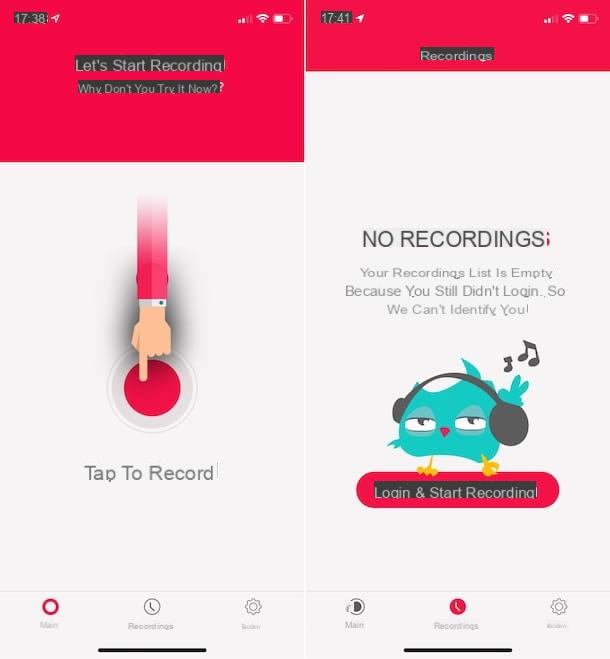
Grabadora de súper llamadas es otra aplicación que te sugiero seriamente que consideres. También le permite grabar llamadas telefónicas entrantes y salientes, no impone límites de tiempo y tiene una interfaz de usuario agradable. Tenga en cuenta que, también en este caso, es necesario que el operador telefónico en uso admita llamadas a tres. Puedes descargarlo gratis y probarlo gratis durante 7 días, tras lo cual es necesario apuntarte a la suscripción correspondiente mediante compras in-app (al coste básico de 4,99 € durante tres meses).
Para descargar e instalar la aplicación en su iPhone, acceda a la sección correspondiente de la App Store, toque el botón consiguiendo, así que en eso Instalar y autoriza la descarga usando ID de la cara, tocar ID o contraseña dell'ID Apple. A continuación, inicie la aplicación presionando el botón Abri aparecido en la pantalla o seleccione elicono que se acaba de agregar a la pantalla de inicio.
Una vez que se muestre la pantalla principal de la aplicación, siga el breve tutorial introductorio que se le propone y toque el botón Cerrar. Ahora, para activar la prueba gratuita del servicio, toque el botón Consulte nuestras ofertas que está en la parte superior y elige el plan que prefieras (no hay obligación de renovar, puedes desactivar la suscripción incluso antes de que expire la prueba, si quieres evitar pagar, siguiendo las instrucciones en mi post sobre el tema).
En este punto, presione el botón Iniciar sesión y empezar a grabar, escriba su número de teléfono en el campo correspondiente (primero verifique que el prefijo internacional correcto esté seleccionado en el campo anterior, por ejemplo. prefijo para la ciudad), luego toca la redacción Verificar ubicado en la parte superior derecha. Luego ingrese el código recibido por SMS en el campo en pantalla y toque el elemento Siguiente página, parte superior derecha.
Posteriormente, si desea grabar una llamada saliente, proceda de la siguiente manera: vaya a la pantalla de inicio de iOS, seleccione el icono de la aplicación Telefonos (el que tiene el auricular blanco levantado y el fondo verde) y marque el número al que desea llamar en la sección teclado o iniciar la llamada a un contacto que ya está en el directorio, seleccionando este último en la sección Contacto de la aplicación. Cuando la llamada haya comenzado, vuelva a la pantalla de Super Call Recorder, toque el botón rojo circular colocado en el centro, vaya a la pantalla de llamada telefónica y presione el botón unir.
Si, por el contrario, desea grabar una llamada entrante, responda como de costumbre (luego presione el botón verde con el auricular levantado visible en la pantalla del iPhone cuando recibe una llamada telefónica), luego abra Super Call Recorder, presione botón circular rojo ubicado en el centro, regrese a la pantalla de llamada y presione el botón unir.
En ambos casos, la grabación se detendrá cuando finalice la llamada. Luego puede ver la lista de llamadas grabadas yendo a la sección Grabaciones de la aplicación. Para escuchar una grabación específica, simplemente tóquela.
Aplicación para grabar llamadas de iPhone gratis
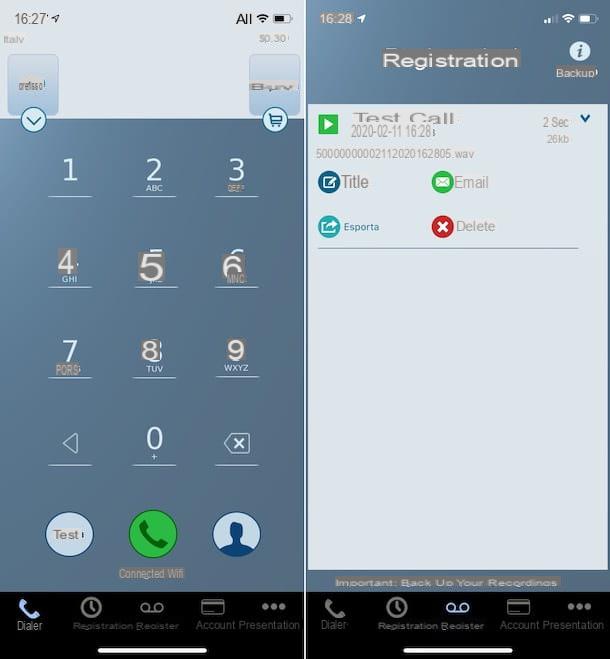
Ninguna de las aplicaciones para grabar llamadas con el iPhone que sugerí en las líneas anteriores te convenció de una manera particular y, por lo tanto, ¿te gustaría que te recomendara alguna solución alternativa? Luego, pase a las otras soluciones de este tipo que he procedido a incluir en la lista a continuación. Todos se pueden descargar de forma gratuita, pero para registrarte debes pagar según los métodos establecidos por el desarrollador.
- Grabador de llamadas - Llamada internacional - Aplicación que permite grabar llamadas telefónicas, tanto las realizadas como las recibidas, que, sin embargo, no actúa de forma automática. La descarga es gratuita, pero necesita realizar compras dentro de la aplicación (a un coste básico de 1,09 euros) para adquirir el crédito prepago necesario para registrarse o suscribirse.
- Cally - Grabadora de llamadas - le permite grabar y escuchar llamadas entrantes y salientes, sin limitar su duración. Tiene una interfaz de usuario agradable y es muy fácil de usar. Puede descargarlo de forma gratuita, pero para aprovechar las funciones que ofrece es necesario registrarse en la suscripción correspondiente a través de compras en la aplicación (con precios a partir de 2,99 euros).
- CallRec Lite - IntCall - otra aplicación de este tipo, bien hecha y que funciona tanto con llamadas entrantes como salientes. Tenga en cuenta que solo se pueden escuchar los primeros 60 segundos de las llamadas grabadas. Para sortear esta limitación, debe realizar compras dentro de la aplicación (con precios a partir de 1,99 €) para desbloquear la función única o cambiar a la versión Pro. Sin embargo, la descarga es gratuita.